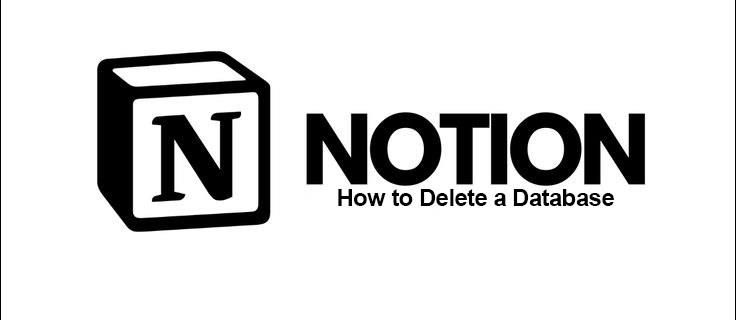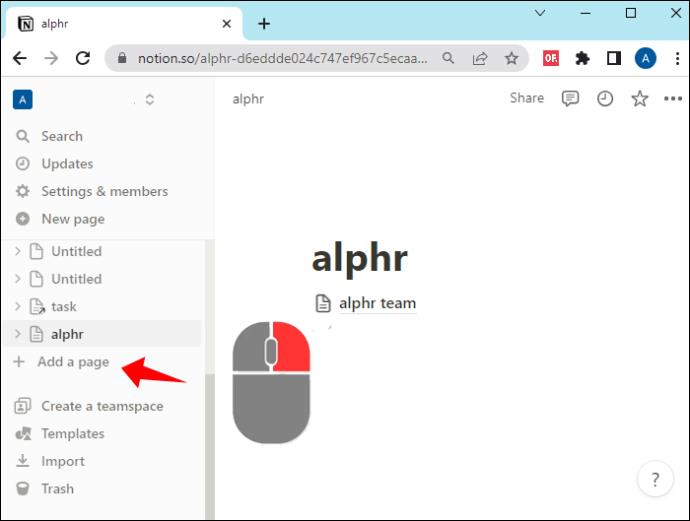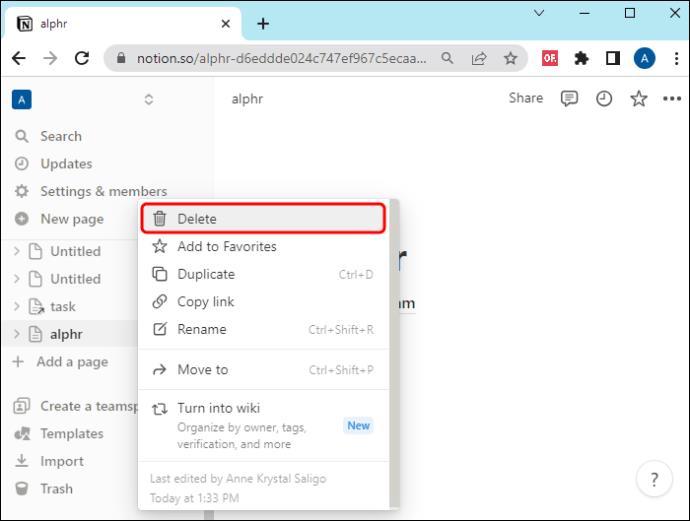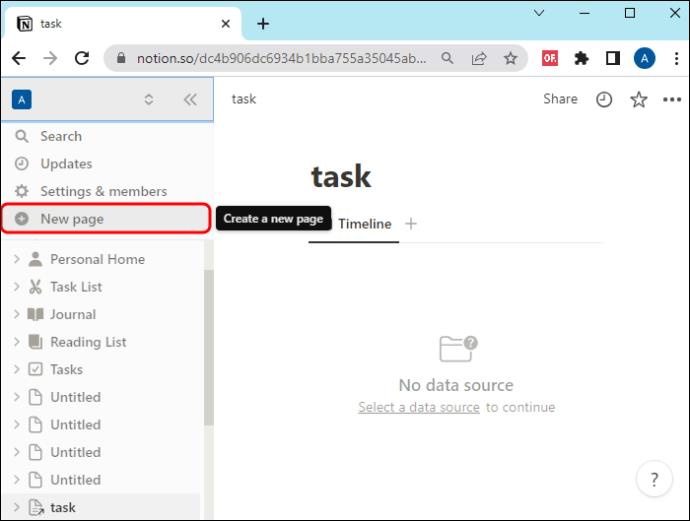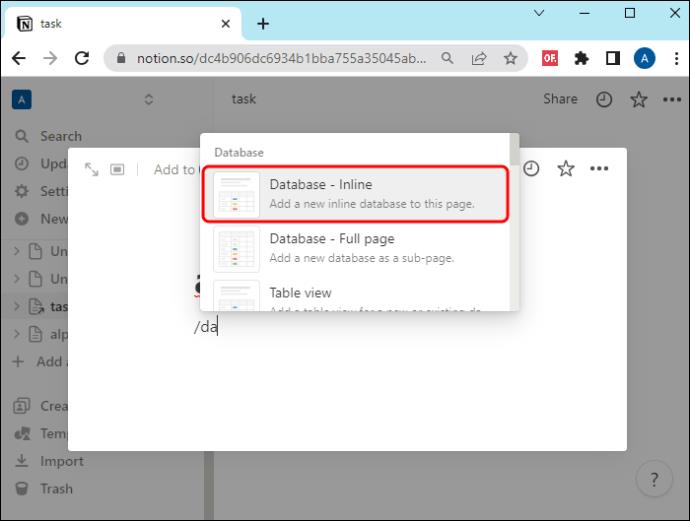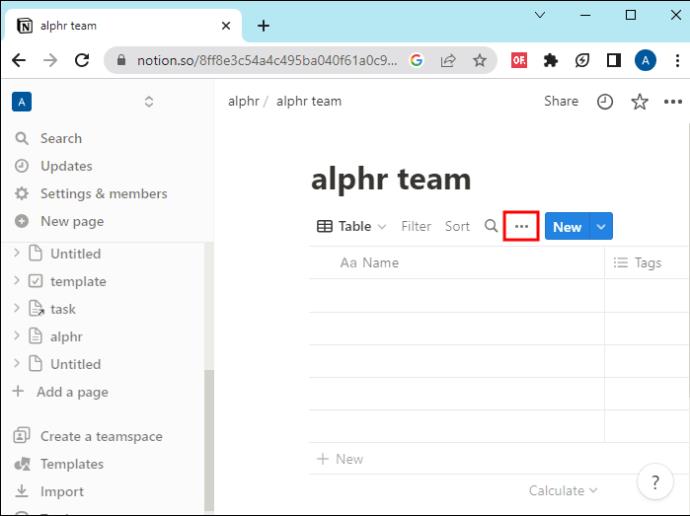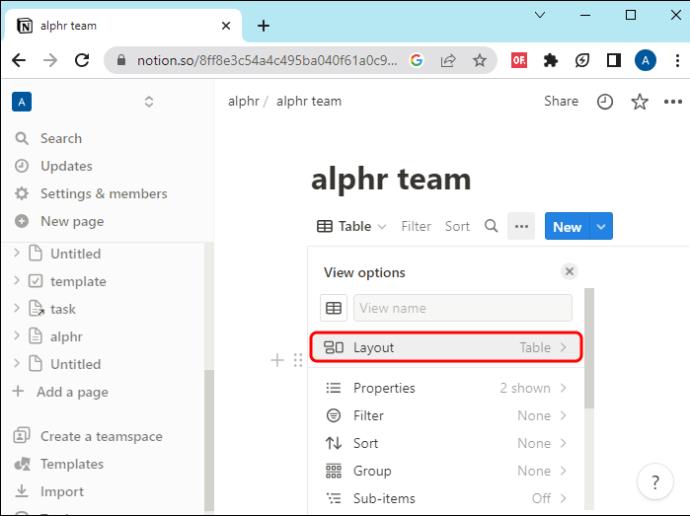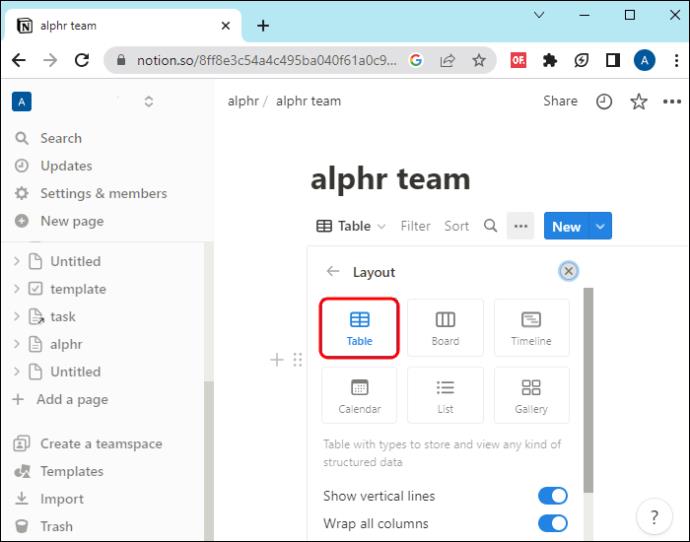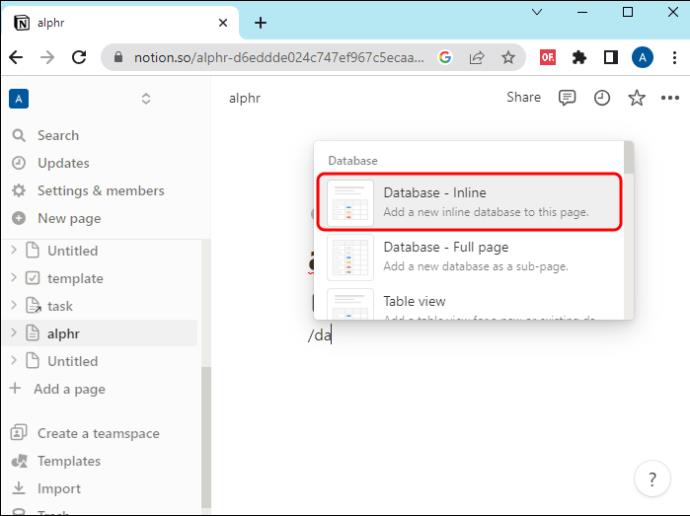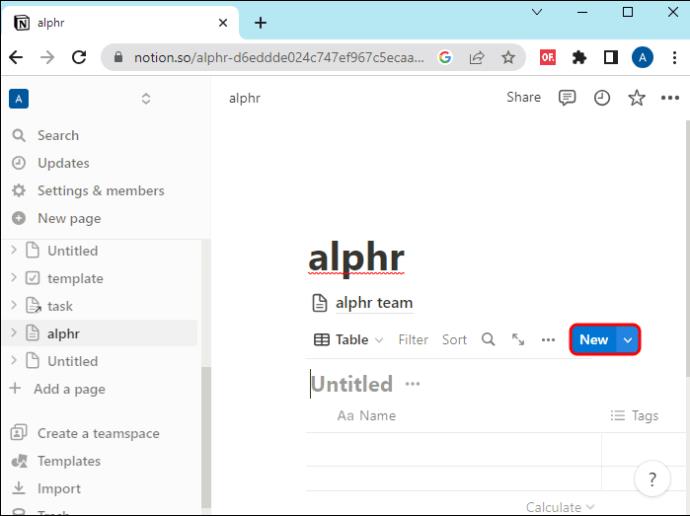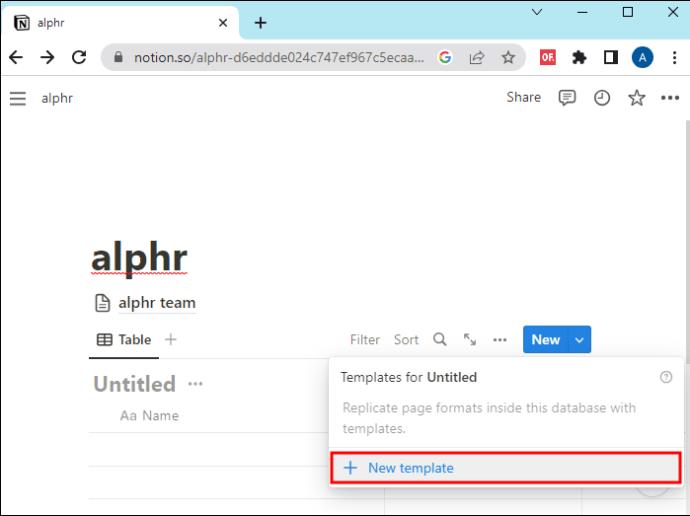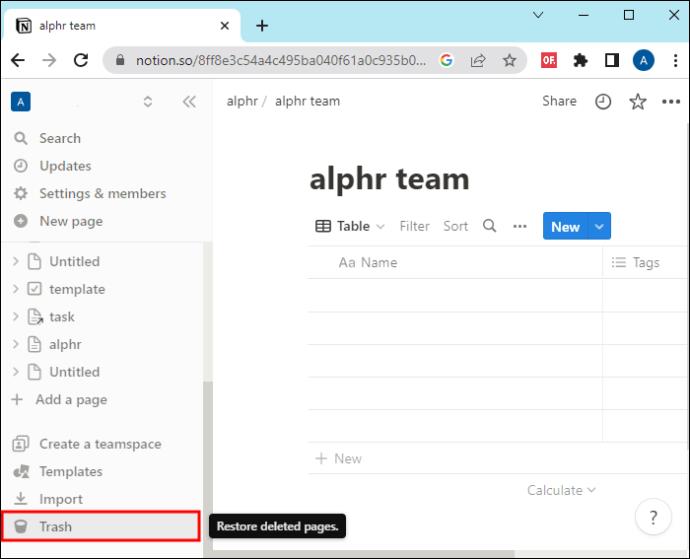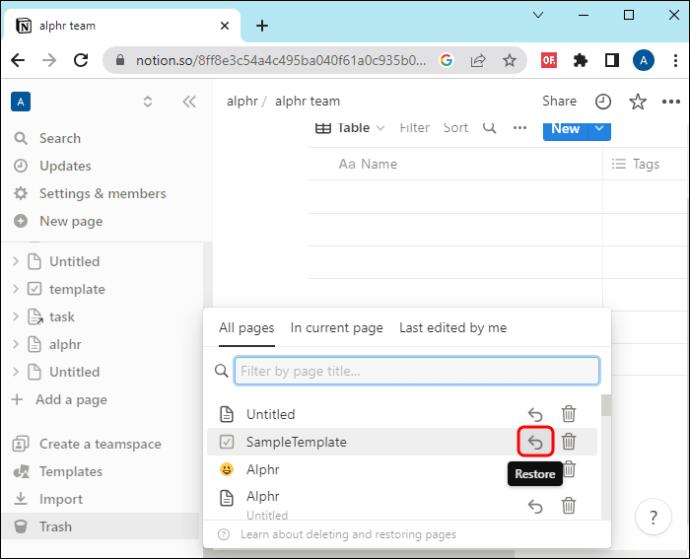Всички имаме твърде много задължения. Те често могат да включват работа по множество проекти едновременно.
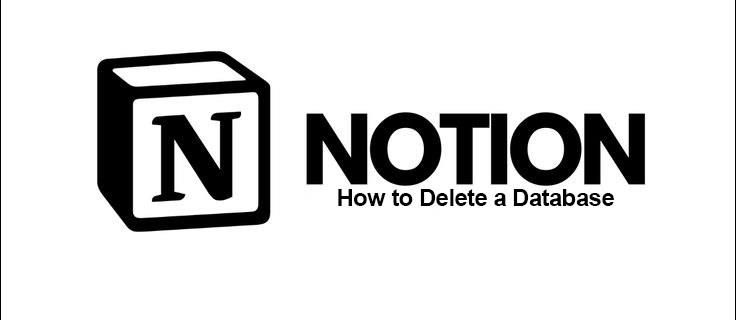
За щастие, Notion е там, за да ни помогне. Той предлага шаблони, които могат да се използват за организиране на различни аспекти от живота ви, както професионални, така и лични. Но какво ще стане, ако изискванията на проекта се променят или самият проект бъде отменен?
В тази статия ще обясним как да изтриете база данни в Notion.
Как да изтриете база данни в Notion
Идеята е там, за да ви помогне да организирате различни дейности и планове. Но какво ще стане, ако плановете ви са се променили? Вече не участвате в дейност. Може би сте завършили определена част от проект. Вече няма нужда да се тревожите за това. Можете да изтриете база данни от Notion.
Ето как можете да изтриете база данни от Notion:
- Влезте в Notion.

- От лявата страна отворете базата данни, която искате да изтриете, и щракнете с десния бутон върху нея.
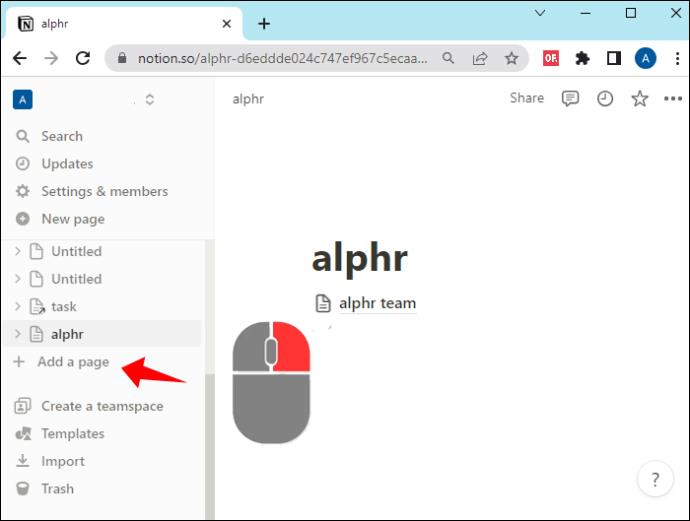
- Кликнете върху „Изтриване“.
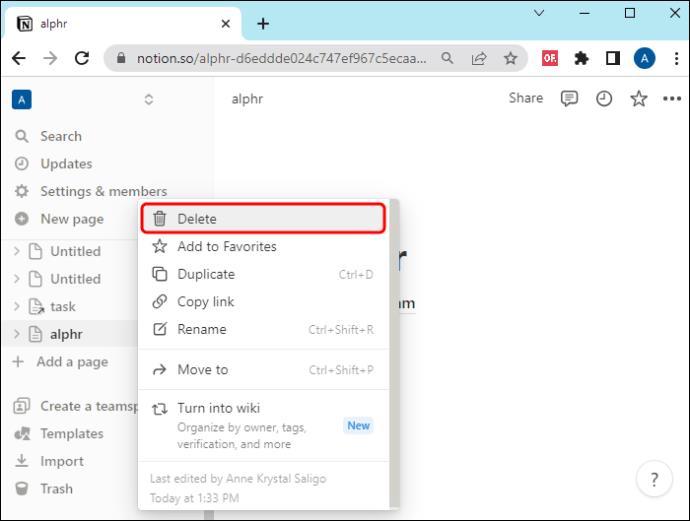
Има ли по-добро чувство от това да премахнете задача или проект от графика си, след като сте го завършили? Сега можете да се концентрирате върху следващите си задачи, чувствайки се свободен от бъркотия.
Как да създадете база данни в Notion
Базите данни в Notion ви помагат да организирате вашата информация и данни както искате. Въпреки че думата „база данни“ може да звучи плашещо, ние ви уверяваме, че е лесно да се генерира такава.
- Влезте в Notion.

- Кликнете върху „Нова страница“.
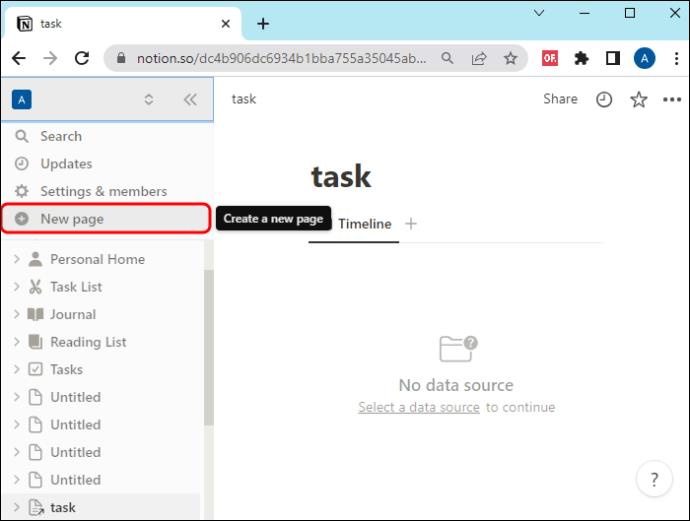
- За да създадете база данни, просто напишете „/база данни“. Сега можете да изберете база данни, която отговаря на вашите нужди.
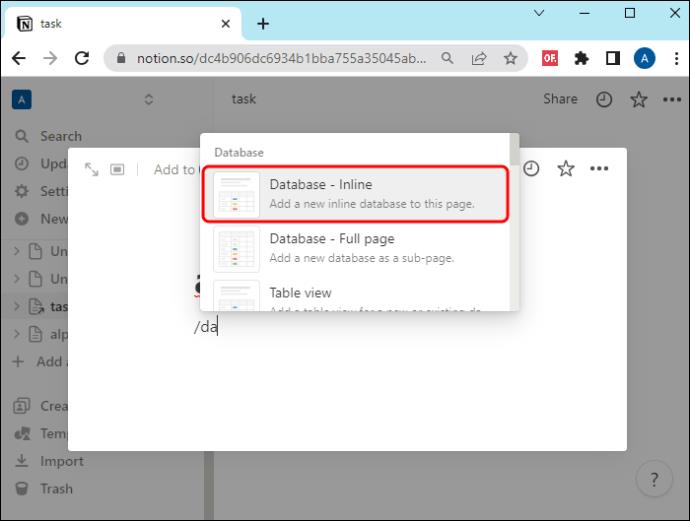
Както можете да видите, всичко е възможно най-просто. Сега зависи от вас да го попълните с вашите данни.
Различни типове бази данни за понятието и кога да се използва всеки
Базите данни на Notion представляват по-подробни и разширени изгледи на вашите страници. Тяхната цел е да ви помогнат да подредите вашите данни, така че да можете да ги използвате лесно.
Ето различни формати, които можете да изберете за вашите бази данни в Notion:
Те са съставени от редове и колони. Те могат да се използват за организиране на големи части от данни.
Те се състоят от карти със собствена страница. Всяка карта може да представлява желаната от вас информация, например крайна дата или списък с хора от вашия екип. Те могат да бъдат полезни при по-големи екипи, тъй като можете да намерите това, което търсите, с един поглед.
Това показва графика на проекта и предстоящите дейности. Изискванията към всяка дейност са ясни, както и тяхната последователност. Това ще ви помогне да разберете по-добре времевата рамка и натоварването.
Това е най-простият изглед от всички. Те могат да се използват в големи компании, особено след срещи. Повечето членове ще ги намерят за разбираеми. Въпреки това може да изглеждат трудни за следване, ако са твърде дълги.
Както подсказва името, ще ви бъде показан календар с бележки относно датите. Това е полезно, когато работите върху чувствителни към времето проекти или ако дейностите изискват завършване на последователност.
Творческите и визуалните типове ще използват най-много тази опция. Всяка снимка може да представлява различна страница. Ако сте свикнали да мислите визуално, той е привлекателен и бърз за използване.
Изборът на изглед се свежда до личните предпочитания и самите данни. Ще знаете какво ви кара да мислите и работите най-бързо, както и с какъв тип данни работите.
Как да редактирате страници с база данни в различни изгледи
Както научихме досега, всяка част от вашата база данни (независимо от нейния изглед) има своя собствена страница. Това ви позволява да сте ориентирани към детайлите и помага на членовете на вашия екип да завършат дейностите успешно.
Въпреки това може да искате да промените нещо във вашата база данни. Ето как да го направите в зависимост от формата му:
- Табла, галерии и календари – Щракнете където и да е върху желания елемент.
- Списъци – щракнете върху заглавието.
- Таблици – задръжте курсора на мишката над първата колона и щракнете върху „Отвори“.
Сега вашите бази данни винаги са правилни. Няма нужда да изграждате нов от самото начало.
Как да превключите към различен изглед на база данни
Може би сте осъзнали, че този изглед не е идеалният за вашата база данни. Това прави вас или вашия екип объркан и отнема твърде много време за работа по него. Не изпадайте в паника. Не е нужно да създавате напълно нов.
Ето стъпките за промяна на изгледа на вашата база данни:
- Влезте в Notion.

- Отворете шаблона, който искате да актуализирате за база данни.

- Кликнете върху трите точки в десния ъгъл.
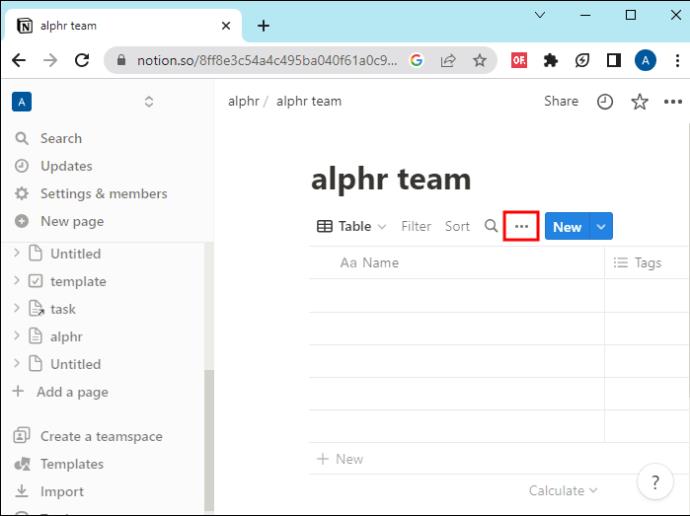
- Кликнете върху бутона „Оформление“ в горния десен ъгъл на изгледа на базата данни.
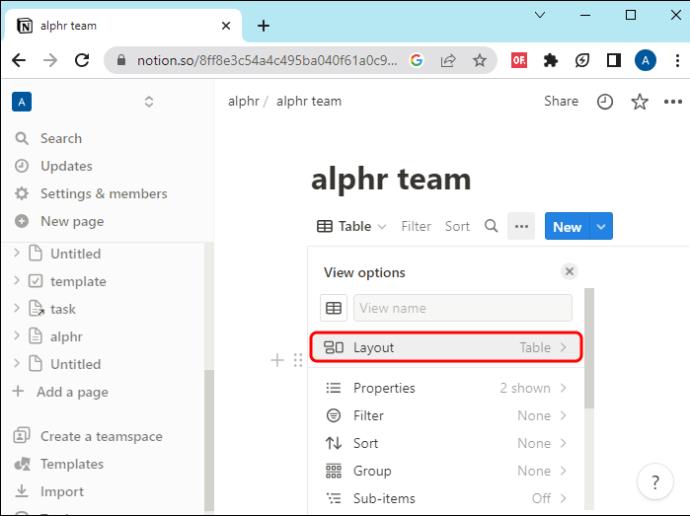
- От появилото се меню изберете изгледа, който искате да използвате.
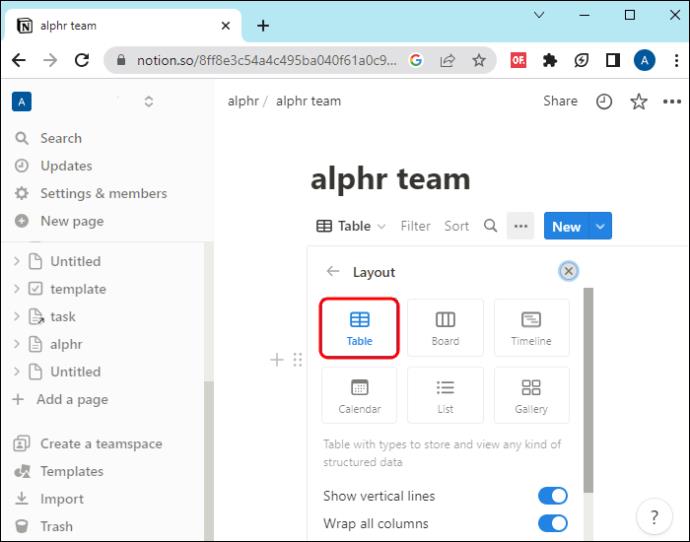
Сега можете да превключите към изглед, който изглежда работи по-добре за вас и вашите съотборници. Също така не забравяйте, че не сте ограничени в броя пъти, които можете да превключите към нов изглед. Можете да експериментирате, докато го направите перфектен!
Как да създадете шаблон на база данни
Сигурни сме, че досега сте избрали типа изглед на база данни, който работи най-добре за вас. Вместо да го създавате всеки път от нулата, можете вместо това да създадете шаблон.
Следвайте тези стъпки, за да създадете шаблон на вашия любим изглед на база данни:
- Влезте в Notion.

- От лявата страна намерете страницата с вашата база данни.

- Отворете базата данни, спомената в предишната стъпка.
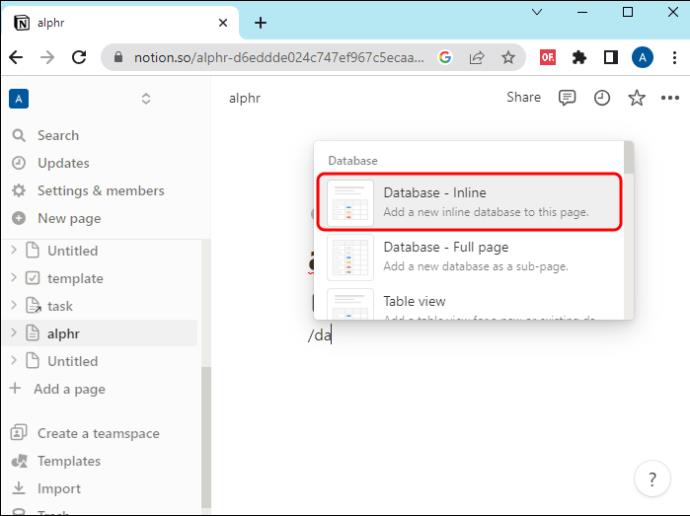
- Кликнете върху „Ново“ в горния десен ъгъл на екрана.
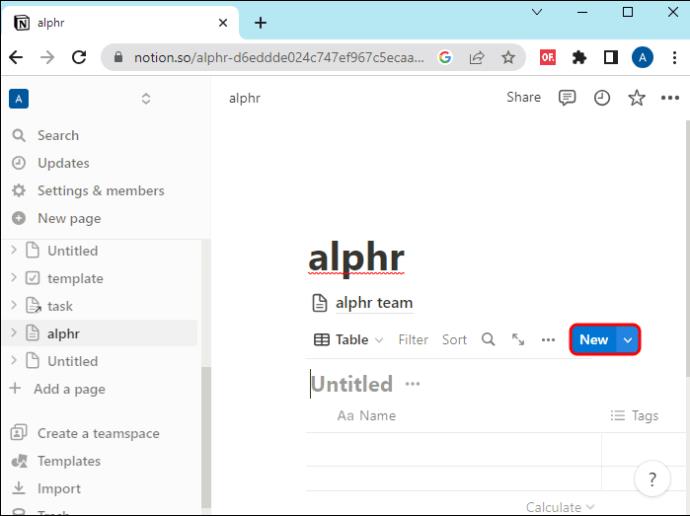
- От падащото меню изберете „Шаблон“.
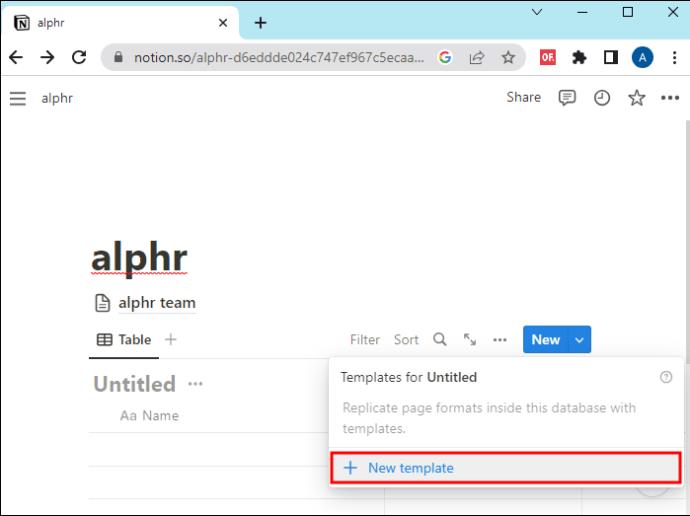
Това ще ви позволи да създадете нова база данни с желания вид следващия път само с едно кликване.
Ами ако съм изтрил нещо случайно?
Когато сте затрупани с информация и задачи, може да сте изтрили нещо случайно. Но това не е краят на света. Има начин да си върнете ценните данни.
Ето как можете да възстановите изтрита страница в Notion:
- Влезте в Notion.

- В долния ляв ъгъл на екрана ще намерите „Кошче“. Кликнете върху него.
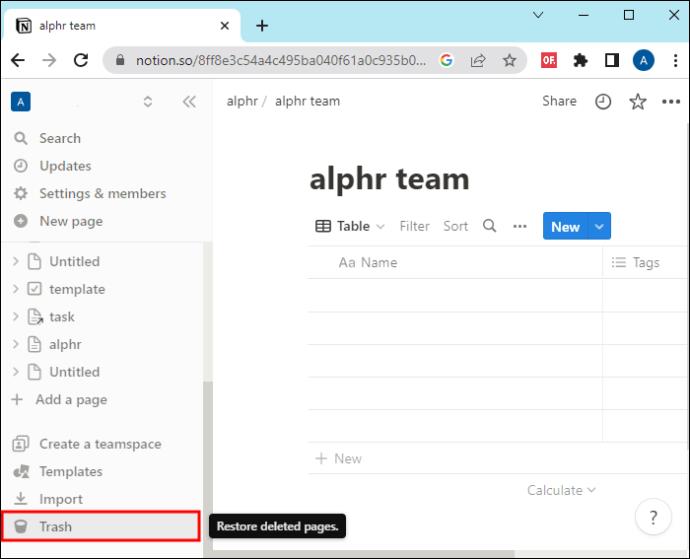
- Изберете страницата, която искате да възстановите.
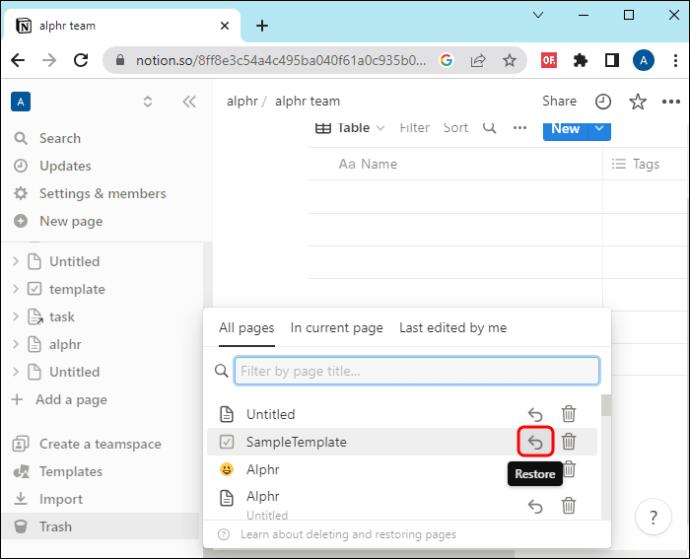
В стъпка 4, когато търсите вашата страница, ще ви бъдат представени две категории: „Всички страници“ и „В текущата страница“. Последният ще ви покаже подстраници, които са били изтрити от страницата, която разглеждате в момента. Това прави търсенето ви по-бързо, ако знаете откъде сте изтрили страницата.
Организирането никога не е било толкова лесно
С Notion можете да създавате различни типове бази данни (времеви линии, календари, галерии, таблици, списъци или дъски). Всеки артикул има своя собствена страница, която може да се редактира по всяко време. Това ви позволява да поддържате вашия проект и съотборниците ви информирани и организирани.
Разбира се, проектите могат да се променят или вашите нужди от преглед на вашите данни. Можете лесно да изтриете база данни или да промените формата, в който се показват вашите данни. Използването на този инструмент ще ви помогне да управлявате всичко по-лесно и по-бързо. Всичко, което трябва да направите, е да изберете изгледа на базата данни, който най-добре отговаря на вашите нужди. И не се притеснявайте, не е нужно да се придържате към първия си избор, в случай че се окаже, че не работи толкова добре, колкото сте се надявали. Без да изпробвате различни опции, не можете да сте сигурни кой ви подхожда най-добре.
Използвали ли сте някога бази данни в Notion? Как оценявате опита си? Кажете ни в секцията за коментари по-долу.